Pasos para ingresar una contraseña segura de menos de cuatro caracteres en Mac
en particular de Sistema operativo MacMojave no está permitido ingresar una contraseña corta en el sistema. Pero esto no quiere decir que sea imposible hacerlo, de hecho existe una forma muy sencilla de establecer una contraseña de menos de 4 caracteres en tu Mac, o buscarlas en los mejores y más seguros gestores de contraseñas para MacOs.
A continuación, conocerás los pasos que deberás seguir para pasar una contraseña segura de menos de 4 caracteres a tu dispositivo Mac.
- Selecciona el ícono "Buscar", coloca la palabra "Terminal" y presiona el botón "Enter" en tu teclado.
- Seguidamente, se abrirá la ventana de terminal de tu Mac y pegarás el siguiente comando «pwpolicy getaccountpolicies>~/Escritorio/file.plist» y pulsa «Enter».
- Luego, pegue el siguiente comando " nano ~ / Escritorio / archivo.plist »Y seleccione de nuevo la tecla « Enter » del teclado.
- Ahora, aparecerá algún tipo de archivo en la ventana del terminal y te posicionarás al final de la primera línea del mismo.
- Luego, empiezas a borrar toda la línea con la tecla borrar » Retroceso «.
- Inmediatamente, cargue la línea inferior y se colocará en la primera línea del archivo.
- En este momento, irás con la tecla de flecha hacia abajo a la línea 9 del archivo y donde está el número 4 colocarás el número 1.
- Luego, seleccionará las teclas "Ctrl + X" que en Mac están diseñadas para guardar cambios.
- A continuación, seleccione la tecla «Y» y luego «Enter» para que realmente se guarden los cambios realizados.
- ahora vas a insertar el siguiente comando " pwpolicy setaccountpolicies ~ / Escritorio / file.plist »Y presione el botón« Enter ».
- Finalmente, ingresará su contraseña de usuario Mac actual y seleccionará el botón "Enter" y cerrará la terminal Mac.
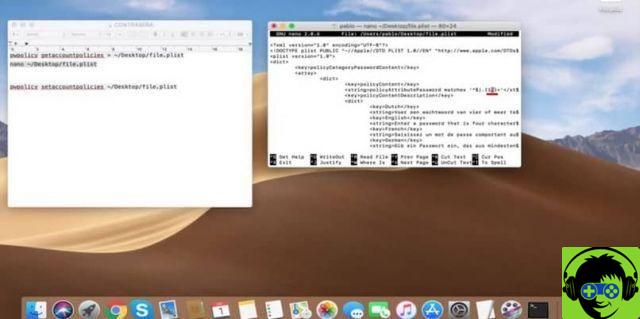
Siguiendo estos pasos, ya tendrás tu Mac configurada para ingresar un contraseña segura menos de 4 caracteres.
Cómo ingresar una contraseña de menos de 4 caracteres en tu Mac
Una vez que haya realizado todos los pasos anteriores, el sistema ahora le permitirá crear una contraseña segura y fácil de recordar de menos de 4 caracteres en su Mac. grande o igual a 4 caracteres.
Estas son las instrucciones que seguirás si realmente quieres ingrese una contraseña segura menos de cuatro caracteres en Mac.
- Seleccione el icono de "Preferencias del sistema".
- En la siguiente ventana seleccione "Usuarios y grupo".
- Una vez dentro de "Usuarios y grupos" eliges la pestaña llamada " Cambiar contraseña «.
- Luego, se abrirá la ventana para cambiar la contraseña e ingresarás la contraseña de usuario actual de tu Mac. Además, tendrás que escribir la nueva contraseña segura de menos de cuatro dígitos y confirmarla.
- Finalmente, seleccionarás el botón «Cambiar contraseña».
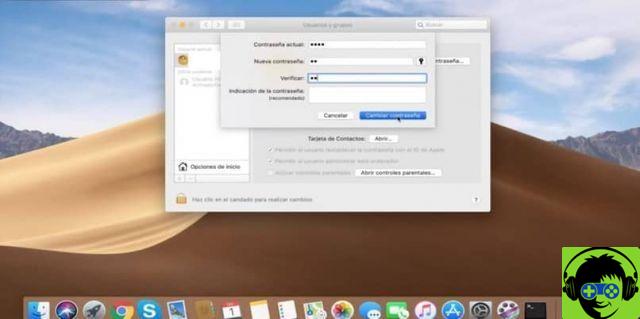
Después de seguir estas sencillas instrucciones, tendrás tu nueva contraseña de menos de 4 caracteres en tu Mac. Como habrás notado, anteriormente el sistema no te permitía ingresar una contraseña de menos de 4 caracteres como inicio de sesión.
Cada vez que intentabas, recibías una notificación que decía " No se cambió la contraseña porque era demasiado corta». Esto sucedió porque el sistema estaba configurado para aceptar solo contraseñas de 4 o más dígitos, pero con estos nuevos cambios si es posible.
Esperamos que esta información te haya sido de gran ayuda para ingresar una contraseña segura de menos de cuatro caracteres en Mac. Además, puedes dejarnos un comentario de cómo estabas ingresando una contraseña de menos de cuatro caracteres en Mac y no olvídate de seguir nuestro blog.

























